word文档怎么自由绘制表格 WPS word自由绘制表格的方法,我们在利用WPS文档与Word文档进行日常办公时,经常需要制作各种各样的表格,很多时候我们都是单击表格,然后选择行列插入表格,或者是从WPS表格当中制作完毕后,复制粘贴当WPS文档当中,其实在文档当中我们是可以随心所欲的绘制表格的,具体怎么操作呢,一起来学习一下吧。
怎么在Word中绘制你想要的表格呢?
【Word教程】完整版,点击“了解更多”获取。
单击表格→插入→表格→出现一个“插入表格”对话框,输入表格的行与列的数值,确定。
选定表格:单击菜单表格——选择——表格或者移动鼠标到表格内时单击左上角的移动光标。选定Word表格行:单击菜单表格——选择——行。或者移动鼠标到要选行最左侧边框线的左侧单击鼠标。选定Word表格列:单击菜单表格——选择——列。或者移动鼠标到要选列最上侧边框线的上面单击鼠标。选定Word表格单元格:第一种方法:定位光标到要选定的单元格内容→单击表格——选择——单元格。或者移动鼠标到要选单元格的左下方单击鼠标。
【Word教程】完整版,点击“了解更多”获取。
列宽的更改:拖动列与列之间的边框线条。行高的更改:拖动行与行之间的边框线条。单元格宽度:选定单元格,拖动单元格右侧边框线条表格大小:移动鼠标到表格,拖动右下角的矩形图标。移动鼠标到表格,拖动左上角的移动图标。
选定要合并的单元格,单击表格菜单栏,选择合并单元格。
选定要合并的单元格→右键,合并单元格。
选定要拆分的单元格→单击表格菜单栏→选择拆分单元格→输入拆分后的行数、列数→单击确定。
将表格改得足够大→单击表格菜单栏→绘制斜线表头→选择一种斜线样式→输入标题→单击确定。
也可以使用“绘制表格”工具拖拉,绘制斜线头。
【Word教程】完整版,点击“了解更多”获取。
选定表格(或单元格)→单击格式菜单栏→边框和底纹→设置表格所有边框及底纹格式→单击确定。选定表格(或单元格)→在表格和边框工具栏中选择一种边框格式→单击外部边框旁的三角形→选择一种加框方式
选定要进行调整的行和列→单击表格菜单栏→自动调整→选择一种自动调整的方法(比如平均分布各列等)选中内容→单击表格和边框工具栏中的平均分布各行(列)选中内容→右击选定的单元格→选择平均分布行(列)




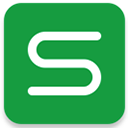







 相关攻略
相关攻略
 近期热点
近期热点
 最新攻略
最新攻略